ロジクールから発売されいているワイヤレスマウス「MX Anyware3」の使い方およびレビューです。自分好みにカスタマイズもできて使い勝手も良く、一度使ってしまったら他のワイヤレスマウスに戻れないと感じるほど性能も高いワイヤレスマウスでした。

MX Anywhere 3の特徴
その特徴を一言でまとめると
コンパクトで高性能、充電も長持ちする持ち運びに便利なワイヤレスマウス
です。
名前がAnywhereとなっていることからも「どこにでももち運んで自由に使える」という事がコンセプトである事が伺えます。
【私が実際に使ってみて感じた主な特徴】
- 複数台のパソコンを自由自在に行き来できるFLOW
- 一回の充電で70日間使えるが長持ちバッテリー
- 自分好みにカスタマイズができる
- 高速スクロールで作業効率アップ
- 高級感あるデザイン
- カーソル精度が高く、どこでも使える
MX Anywhere 3はこんな人におすすめ
MX Anywhere 3は、普段パソコンを使う事が多くて複数のパソコンやiPadなどを使い分けている人、パソコンの作業効率を少しでもアップさせたいと思っている人、良い物を使って自分のモチベーションをあげたい人などに、特におすすめできるワイヤレスマウスです。
\今すぐ購入したい方はこちら/
複数台のパソコンを自由自在に行き来できるFLOW
MX Anywhere 3の最大の特徴と言っても良いと思いますが、3台の端末(パソコンなど)に接続する事で、マウス一つで複数台の端末を自由に行き来できる「FLOW」という機能があります。
MX Anywhere 3のカーソルを画面の端まで移動させるだけで、複数のパソコン間で画像などのファイルを簡単に転送することができるのですが、WindowsとmacOSに対応していて、OS間の移動も簡単にできるので、WindowsとMacを同時に使う場合(使い分けている場合)などがとても便利になります。
※実際にMacからWindowsに画像をマウスのコピペで移動している様子です↓↓
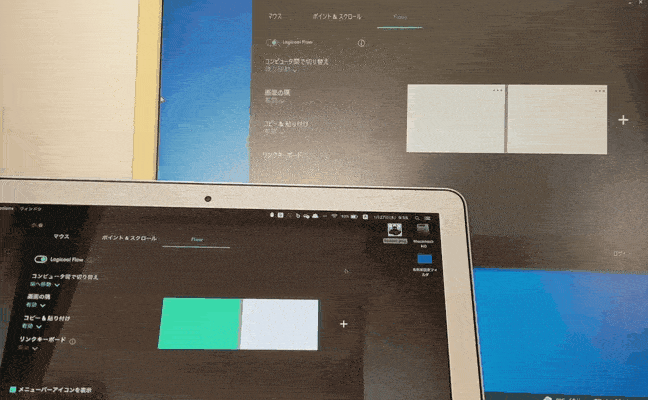
今まではメールまたはDropboxなどのクラウドストレージを介して行なっていたファイルのやり取りが、手元でいとも簡単にできて、とても快適です。

iPadでも使える

MX Anywhere 3はMac OSで使えるので、もちろんiPadでも使うことができます。実際に手持ちのiPad miniに接続してみましたが、カーソルの移動、右クリック、左クリックをすることができました。

一回の充電で70日間使えるが長持ちバッテリー

MX Anywhere 3は乾電池ではなく充電タイプ。USB-C接続で充電します。一回のフル充電で最長70日も使用することができますので、一度充電しておけば約2ヶ月は充電が切れる心配がないのですね。
さらに、1分の急速充電でも3時間使用することができるということなので、万が一の時にも安心できます。

USB-Cの充電ケーブルは同梱されています。
自分好みにカスタマイズができる
MX Anywhere 3は、ロジクールの公式アプリ「Logi Options」をインストールすることで、4つあるボタンの割り当てを変更して使いやすいようにカスタマイズすることができます。アプリの起動を割り当てることなどもできるので、ボタン一つでSafariを立ち上げたりもできるようになります。
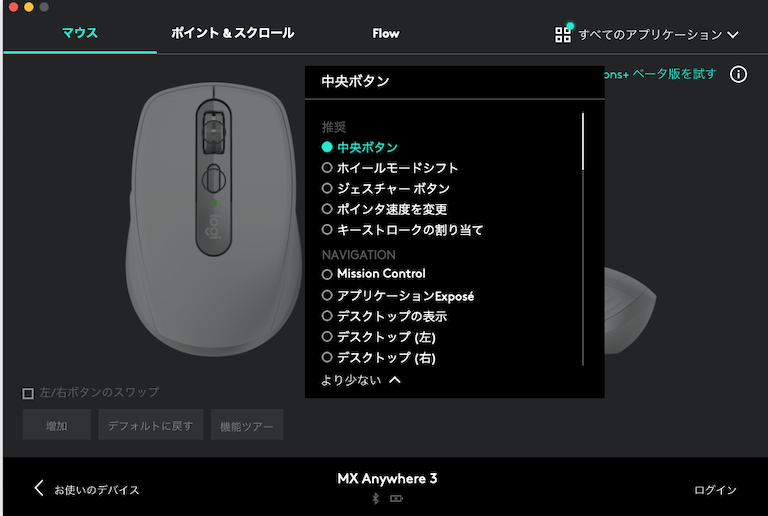
ボタンのカスタマイズ以外にも細かな設定で自分に一番あった設定に変更することができます。
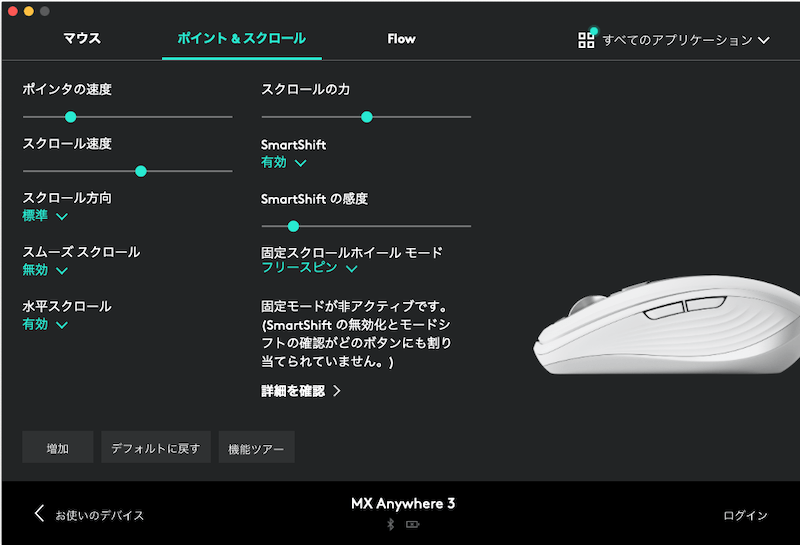
高速スクロールで作業効率アップ

中央にあるスクロール部分は、MagSpeed電磁気スクロールが搭載されています。スクロール時の精度が高く、カタカタと回るような音もせずにスクロールボタンの作りが非常に良いことがよくわかります。
MagSpeed電磁気スクロールは、1ピクセル上で停止できるほど精確で、1秒に1,000行スクロールできるほど高速。また、非常に静か。ホイールの機械加工されたスチールは、ノイズなしに、優れた触知性と、動的な慣性の感触を提供します。
高級感あるデザイン

1,000円程度で売っているプラスチックの安物マウスと比べるのもどうかとは思いますが、やっぱりMX Anywhere 3は高級感が全然違います。MagSpeed電磁気スクロールだけでなく、マウス全体が精巧にしっかりと作られていることがよくわかります。
カーソル精度が高く、どこでも使える

カーソルの精度がとても高く、「MX Anywhere」という名前の通りどこでもマウスが使えます。机の上だけでなく、ソファの上や自分の足(太もも)でも使えます。
公式サイトの説明によると「ガラス面1最低4mm厚のガラスを含めたほとんどすべての表面上をトラッキングします」とのことですが、実際に他のマウスではうまく使うことができない、ツルツルピカピカのデスクマットの上でも問題なく使うことができました。

MX Anywhere 3の外観と同梱されているもの
それでは改めて、外観と同梱されているものの確認です。






同梱されているもの
- UNifying USBレシーバー
- 充電用ケーブル(USB-C – USB-A)
- 取扱説明書、保証規定、

MX Anywhere 3のまとめ
以上が、ロジクールから発売されいているワイヤレスマウス「MX Anyware3」の使い方およびレビューです。まだそれほど使い込んでいるわけではありませんが、自分好みにカスタマイズもできて使い勝手も良く、一度使ってしまったら他のワイヤレスマウスに戻れないと感じるほど性能も高いワイヤレスマウスでした。
特に、この記事の冒頭でも紹介した機能「FLOW」が超快適です。マウスカーソルを画面の端まで移動させるだけでパソコン同士で行き来できるのです。WindowsとmacOSに対応していて、OS間の移動も簡単にできるので、ファイルの移動が本当に簡単になります。今までクラウドを経由していたWindowsとMac間でのファイルの移動が全て手元だけで完結できるのです。
そして、ロジクールのキーボードと一緒に使うことで、その便利さはさらにアップします。

ロジクールの「MX KEYS MINI」の実機レビューです。私はiMacにこのキーボード「MX Keys Mini」をつなげて使っているのですが、実はMagic Keyboardよりもタイピングしやすくて、Macならではの機能(ショートカッ[…]
このMX Anywhere3は販売価格で1万円近くします。「マウスなんて使えればなんでもいい」という人には合わないでしょうし、「少しでもいい道具を使いたい」と考えている人にはお勧めできるマウスです。実際に使ってみると1万円以上の価値は十二分にあるのではと思います。何台も端末を使い分けている方やパソコンを使っている時間が長い人にほど、お勧めです。

